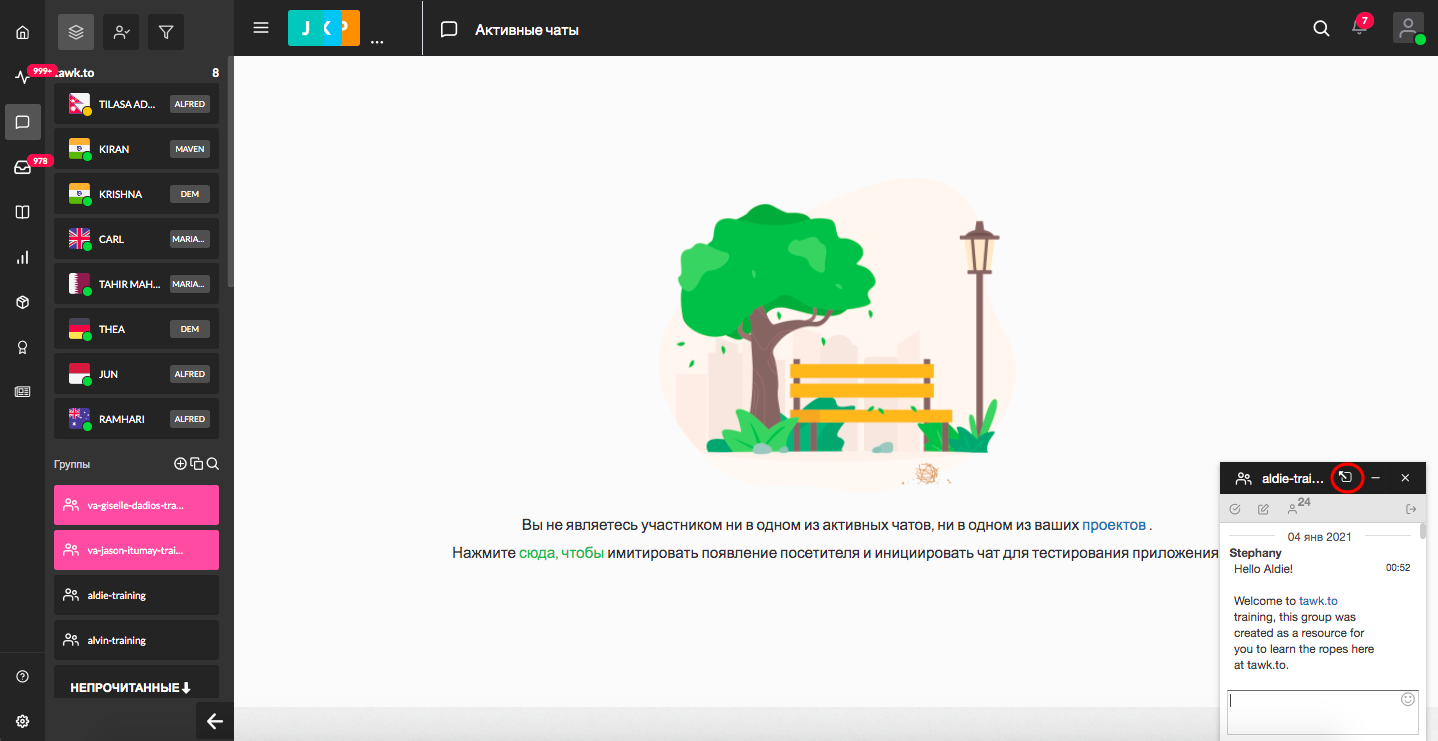Создание и управление групповыми чатами
Групповые чаты используются для общения с другими операторами. Это отличное место для обсуждения проблем, стратегий и решений или использоваться для обмена обновлениями и объявлениями внутри команды. С помощью групповых чатов вы можете отправлять сообщения более чем одному оператору одновременно, что идеально подходит для объявления новостей или обновлений, касающихся проекта.
После того, как вы войдете в свою учетную запись tawk.to, вы увидите раздел Группы в левой части экрана. Чтобы создать групповой чат, нажмите на первый значок Плюс.
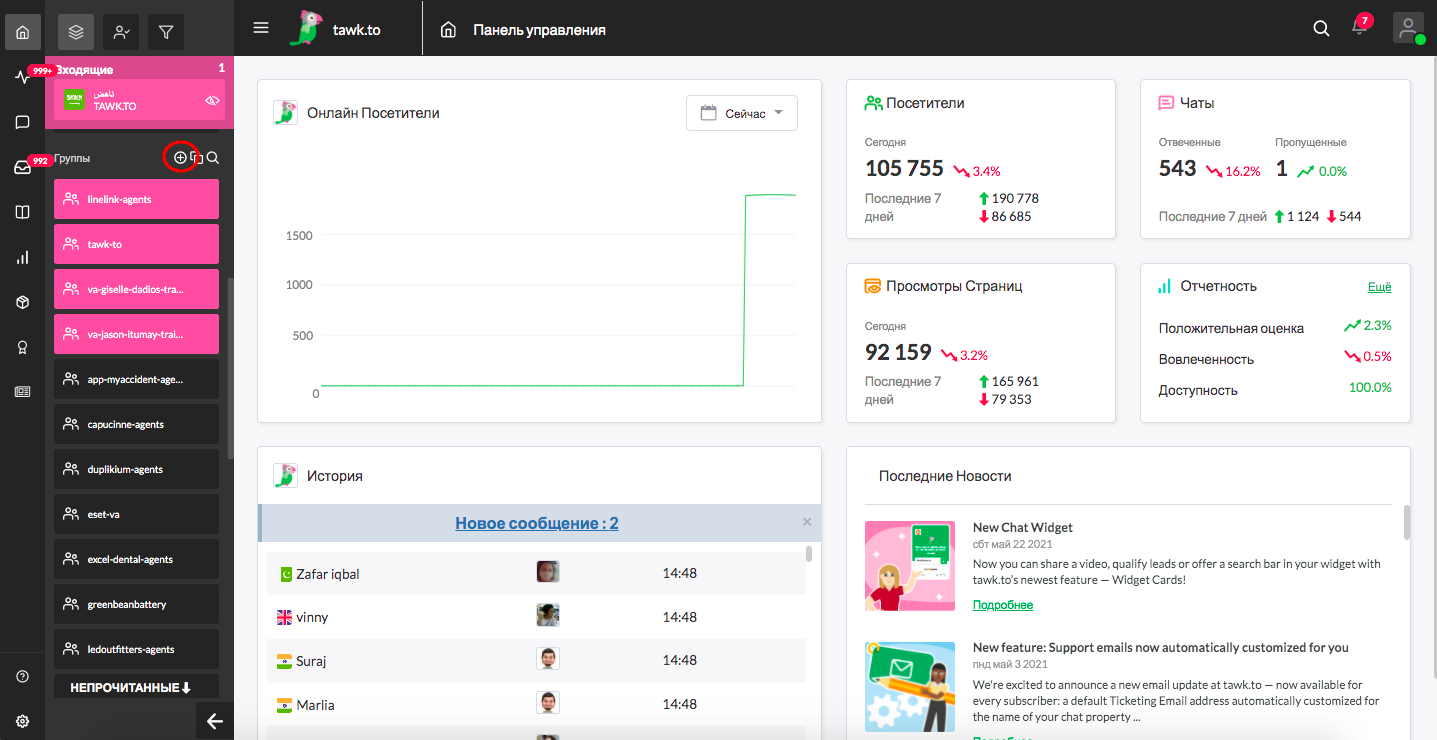
Вы перейдете на страницу, где сможете создать новую группу.
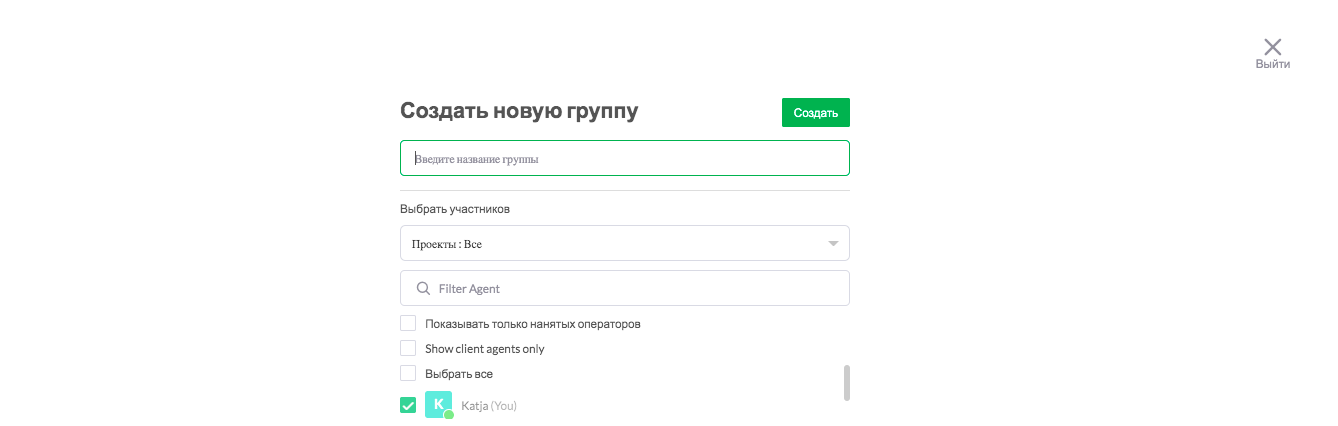
Введите название создаваемой группы. Это может быть заголовок объявления или тема разговора в групповом чате. Название должно быть в нижнем регистре, буквенно-цифровым, а также содержать дефис (-) и подчеркивание (_).
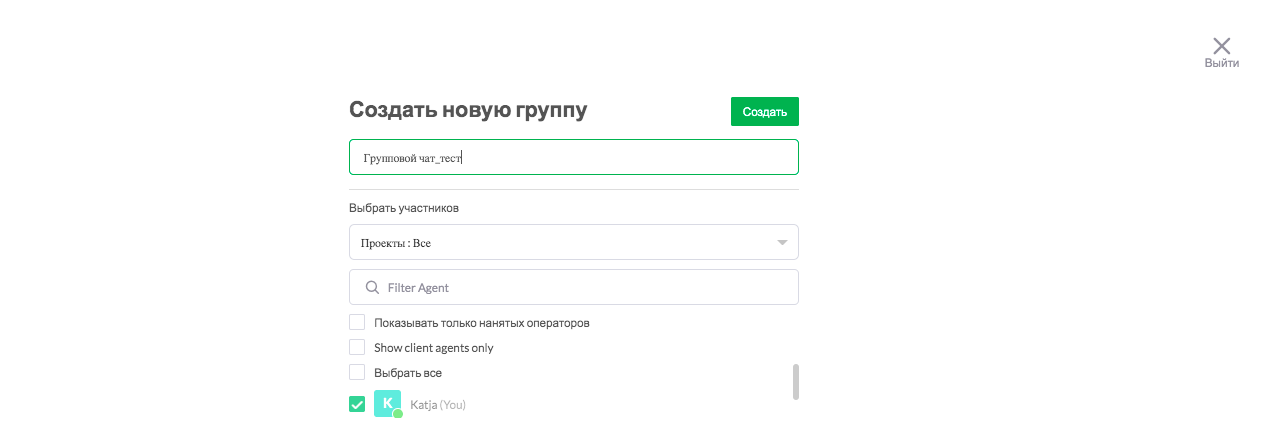
В разделе Выбрать участников выберите проект, для которого предназначен данный групповой чат. У вас также есть возможность выбрать несколько или все проекты, к которым вы принадлежите.
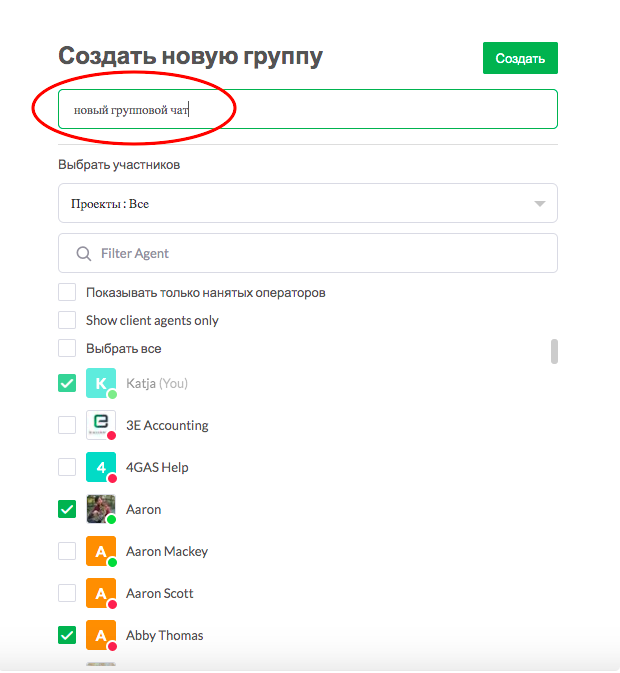
После того, как вы выбрали проект, вы увидите список членов выбранного вами проекта. Вы также можете ввести в поле поиска имя участника / участников, которых вы хотите добавить в свою группу.
Когда все участники группового чата будут отмечены, нажмите кнопку Создать.
Вы будете перенаправлены в вашу новую группу. Справа вы увидите список участников группового чата, а также информацию о том, находятся ли они в данный момент С сети или Не в сети.
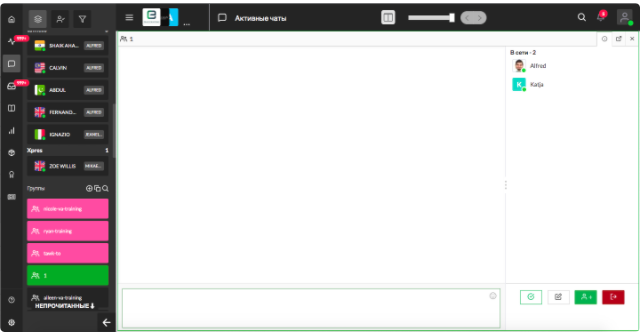
В правой нижней части экрана расположены кнопки.
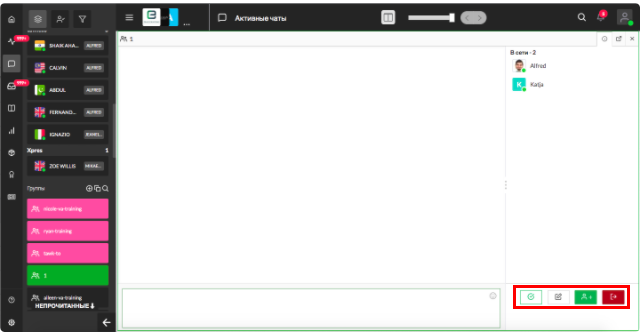
Первая кнопка предназначена для редактирования названия группы. Любой член группы может редактировать ее название.
Зеленая кнопка позволяет Добавить участника. Любой участник группы может добавить нового участника. При создании группового чата вы можете добавить до 100 участников, если вам нужно добавить более 100 участников, вы можете добавить столько, сколько захотите, уже после создания группы.
Красная кнопка дает возможность Выйти из группы. Как только цель группового чата будет достигнута, каждый участник может выйти из группового чата, нажав эту кнопку.
В верхней правой части экрана есть кнопка, которая называется Всплывающее окно чата.
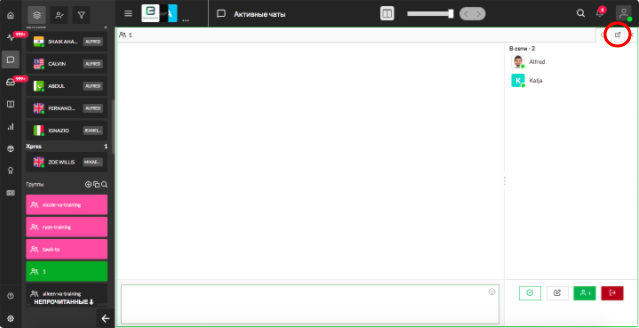
Когда вы нажмете эту кнопку, групповой чат выйдет из полноэкранного режима.
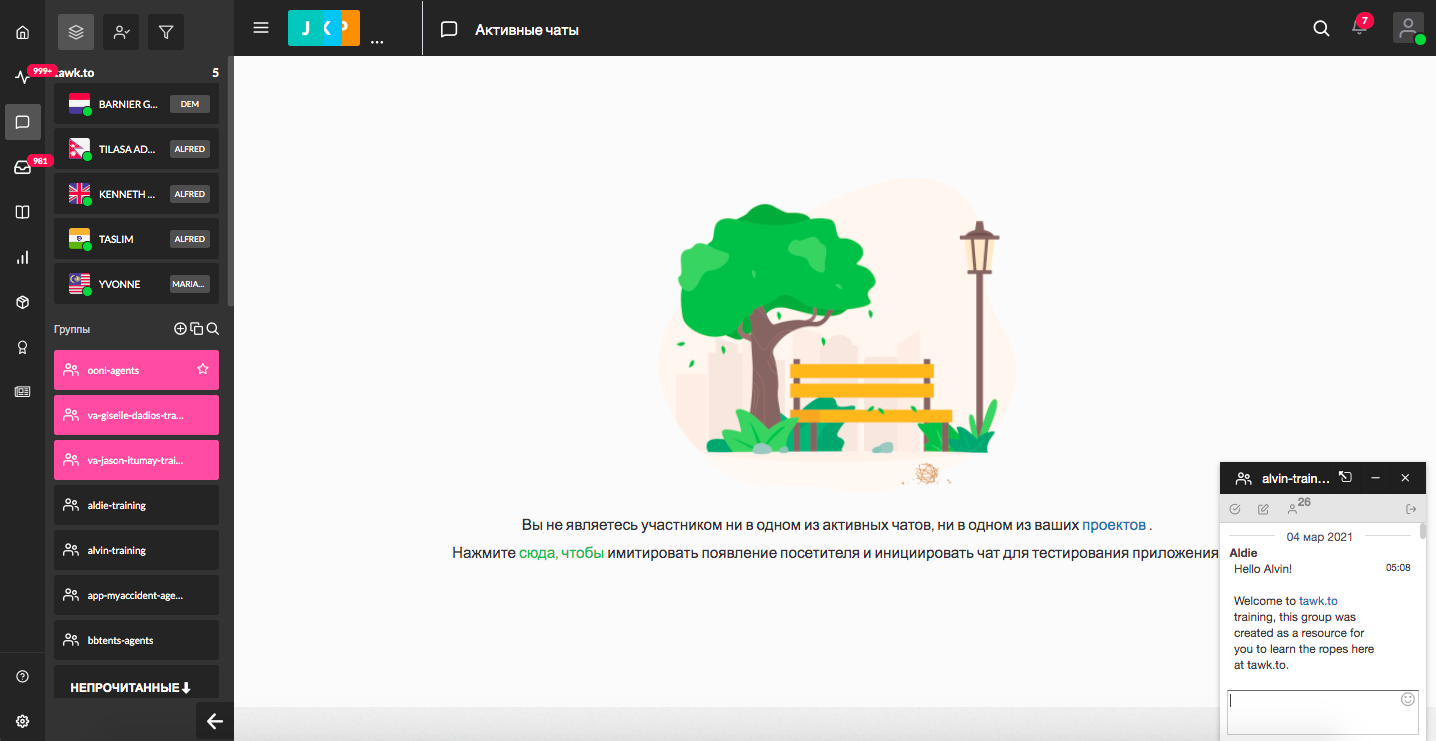
Во всплывающем окне чата вы сможете перемещаться по групповому чату в уменьшенном виде. Здесь вы также увидите кнопку редактирования названия группы. Нажав кнопку просмотра сведений список членов группы, которые находятся В сети или Не в сети.
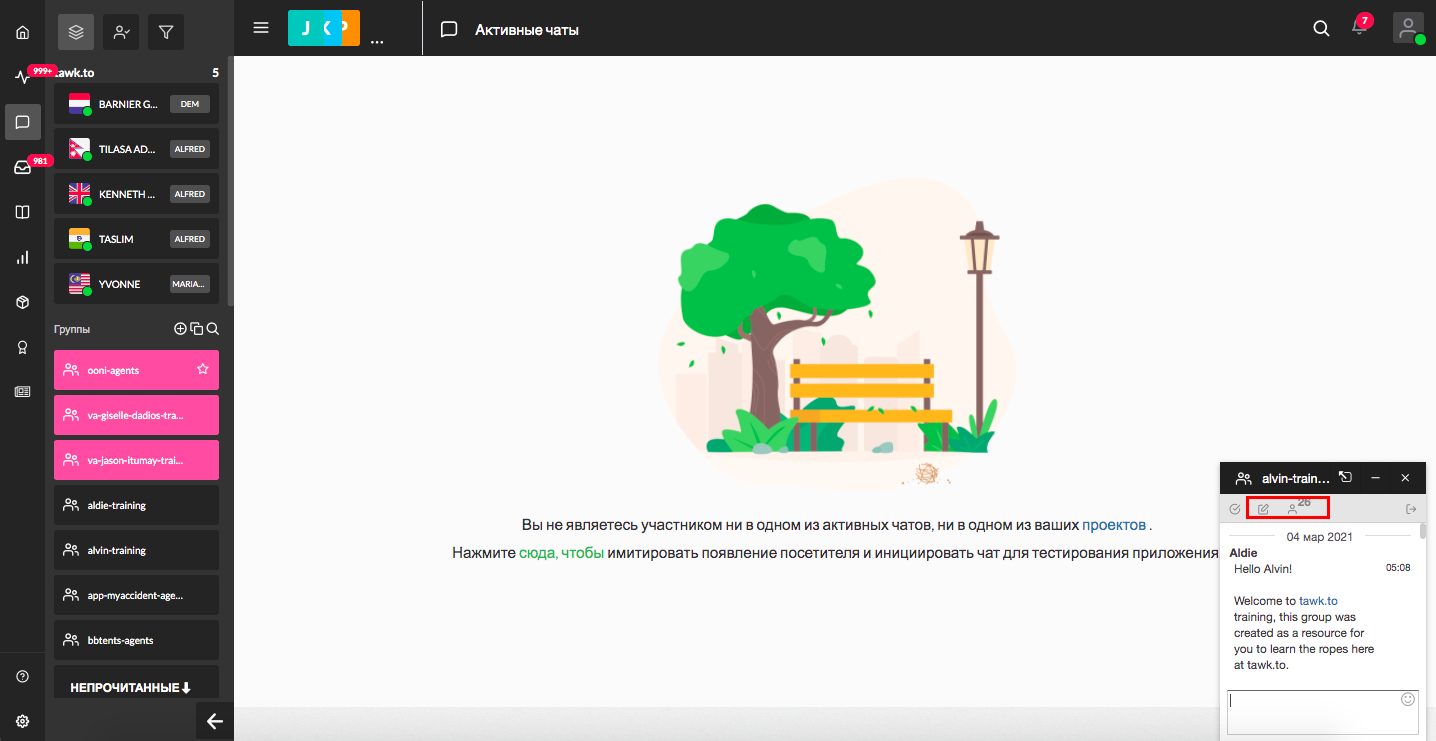
Рядом с названием группы есть кнопка, которая называется кнопкой просмотра встроенного чата. При ее нажатии групповой чат вернется в полноэкранный режим.